

1. Tout d'abord, ouvrez le menu Démarrer dans le coin inférieur gauche du bureau et cliquez sur l'icône des paramètres dans la colonne de gauche du menu contextuel.

2. Après avoir ouvert la fenêtre des paramètres, recherchez et cliquez sur "Mise à jour et sécurité".
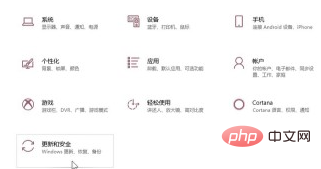
3. Après être entré dans l'interface de mise à jour et de sécurité, cliquez sur « Options pour les développeurs » dans la colonne de gauche.
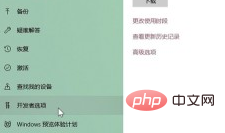
4. Ensuite, sélectionnez l'option "Mode développeur".
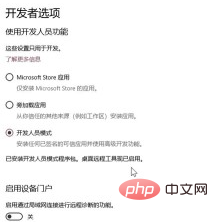
5. Faites glisser la page, recherchez la barre « Bureau à distance » et cliquez sur « Paramètres d'affichage » à droite.
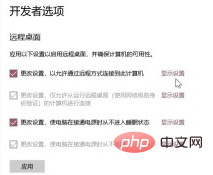
6. Après avoir ouvert la fenêtre affichée dans l'image ci-dessous, cliquez sur "Paramètres" en haut à droite.
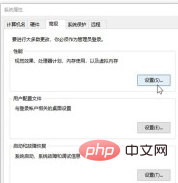
7. Enfin, sélectionnez l'option « Ajuster pour de meilleures performances », puis cliquez sur « OK ».
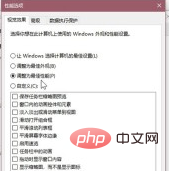
Tutoriel recommandé : Tutoriel Windows
Ce qui précède est le contenu détaillé de. pour plus d'informations, suivez d'autres articles connexes sur le site Web de PHP en chinois!
 Le commutateur Bluetooth Win10 est manquant
Le commutateur Bluetooth Win10 est manquant
 Que faire si la température du processeur est trop élevée
Que faire si la température du processeur est trop élevée
 Pourquoi toutes les icônes dans le coin inférieur droit de Win10 apparaissent-elles ?
Pourquoi toutes les icônes dans le coin inférieur droit de Win10 apparaissent-elles ?
 La différence entre le sommeil et l'hibernation Win10
La différence entre le sommeil et l'hibernation Win10
 Une mémoire capable d'échanger des informations directement avec le CPU est une
Une mémoire capable d'échanger des informations directement avec le CPU est une
 Win10 suspend les mises à jour
Win10 suspend les mises à jour
 Que faire si le commutateur Bluetooth est manquant dans Windows 10
Que faire si le commutateur Bluetooth est manquant dans Windows 10
 win10 se connecte à une imprimante partagée
win10 se connecte à une imprimante partagée